2010,12,08, Wednesday
今日はこちらのサイトを紹介します。
Excel/Wordのファイルをエクスプローラから読み取り専用で開くには?
WordやExcelで、読み取り専用として開くというメニューを
正しく設定する方法が紹介されています。
大学や会社など、ネットワークドライブに保存しているファイルを
見ることの多い方は、ぜひ設定するといい機能だと思います。
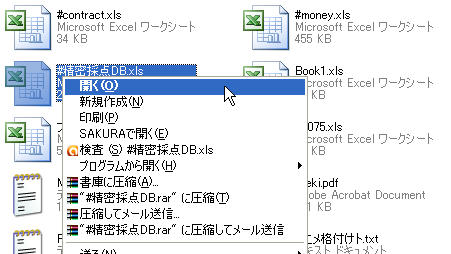
Excelだと、右クリックで出てくるメニューはこんな感じですね。
「開く」「新規作成」「印刷」が基本です。
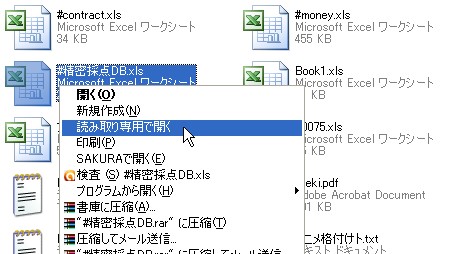
Shiftキーを押しながら右クリックだと、「読み取り専用で開く」という
メニューが出てきました。こんな隠しメニューがあるんですね。
しかし、この読み取り専用で開くを選択しても、通常モードで開いてしまうようです。
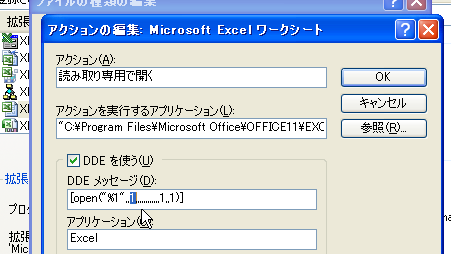
そこで、拡張子の設定内容を変えてみます。フォルダオプションから
ファイルの種類を開き、xlsファイルの詳細設定を開きます。
「読み取り専用で開く」の編集画面を開くと、写真と同じ画面になると思います。
DDEメッセージにカンマが大量についてますが、
2個目と3個目の間に1を追加するだけで、読み取り専用として開けるらしいです。
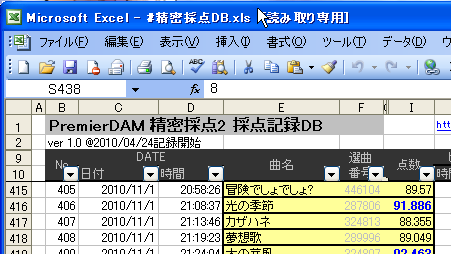
設定後に、右クリックの「読み取り専用で開く」を選ぶと
ちゃんと読み取り専用モードで動くようになりました。これは便利ですね。
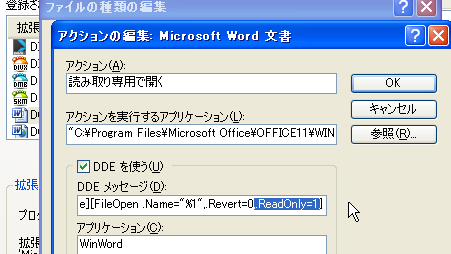
ちなみに、Wordでも似たような手順でDDEメッセージを変更すると
読み取り専用で開けます。「,.ReadOnly=1」という内容をつければOKのようです。
※注意!
・設定方法はOffice2003で動作確認できる内容です
・設定後はShiftキーを押さなくても、「読み取り専用で開く」メニューが出現します
こんな複雑な設定をしなくても、右クリックで読み取り専用で開くメニューは欲しいですね。
Excel/Wordのファイルをエクスプローラから読み取り専用で開くには?
WordやExcelで、読み取り専用として開くというメニューを
正しく設定する方法が紹介されています。
大学や会社など、ネットワークドライブに保存しているファイルを
見ることの多い方は、ぜひ設定するといい機能だと思います。
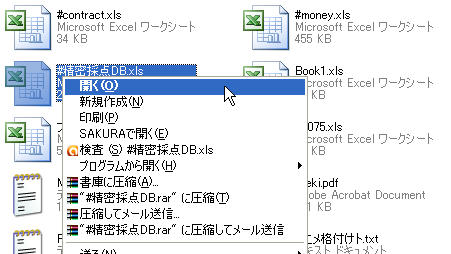
Excelだと、右クリックで出てくるメニューはこんな感じですね。
「開く」「新規作成」「印刷」が基本です。
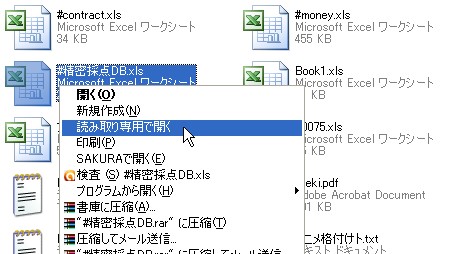
Shiftキーを押しながら右クリックだと、「読み取り専用で開く」という
メニューが出てきました。こんな隠しメニューがあるんですね。
しかし、この読み取り専用で開くを選択しても、通常モードで開いてしまうようです。
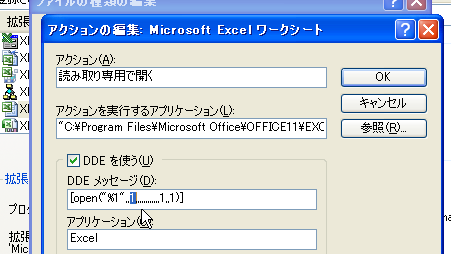
そこで、拡張子の設定内容を変えてみます。フォルダオプションから
ファイルの種類を開き、xlsファイルの詳細設定を開きます。
「読み取り専用で開く」の編集画面を開くと、写真と同じ画面になると思います。
DDEメッセージにカンマが大量についてますが、
2個目と3個目の間に1を追加するだけで、読み取り専用として開けるらしいです。
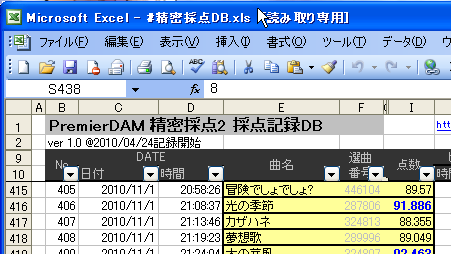
設定後に、右クリックの「読み取り専用で開く」を選ぶと
ちゃんと読み取り専用モードで動くようになりました。これは便利ですね。
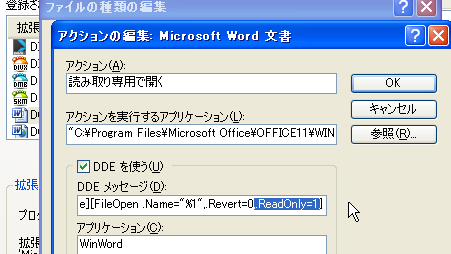
ちなみに、Wordでも似たような手順でDDEメッセージを変更すると
読み取り専用で開けます。「,.ReadOnly=1」という内容をつければOKのようです。
※注意!
・設定方法はOffice2003で動作確認できる内容です
・設定後はShiftキーを押さなくても、「読み取り専用で開く」メニューが出現します
こんな複雑な設定をしなくても、右クリックで読み取り専用で開くメニューは欲しいですね。
| パソコン関係::雑談・新製品情報 | 22:01 | コメント(0) |
■コメント
■コメントを投稿する